Win8如何在桌面上显示“我的电脑”图标,小编教你Win8如何在桌面上显示我的电脑
- 分类:Win8 教程 回答于: 2017年12月15日 10:03:38
我的电脑这个设置,是我们操作电脑的一个关键,相对于一个“方向盘”,大家都已经习惯于使用桌面上的计算机图标来进入磁盘查看文件,储存软件程序等等。如果我们在操作电脑的时候,却发现“我的电脑”图标居然消失了,该怎么办呢?为此,小编就给大家整理了让in8在桌面上显示“我的电脑”图标的方法。
有一定的使用电脑年龄的用户,就知道之前win7系统,xp系统都有“我的电脑”图标,而升级到win8系统的用户却意外的发现win8系统桌面却没有。这样会给我们操作带来一定的影响,下面,小编就来教大家Win8在桌面上显示我的电脑的操作方法。
Win8如何在桌面上显示“我的电脑”图标
在桌面上,鼠标右键,点击“个性化(R)”
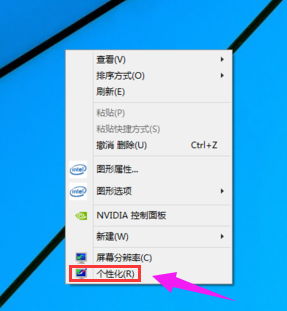
Win8图-1
进入个性化界面,点击“更换桌面图标”
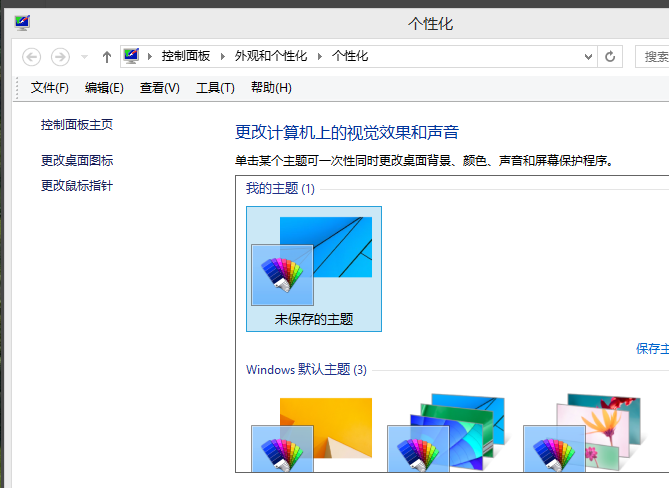
Win8图-2
进入“桌面图标设置”
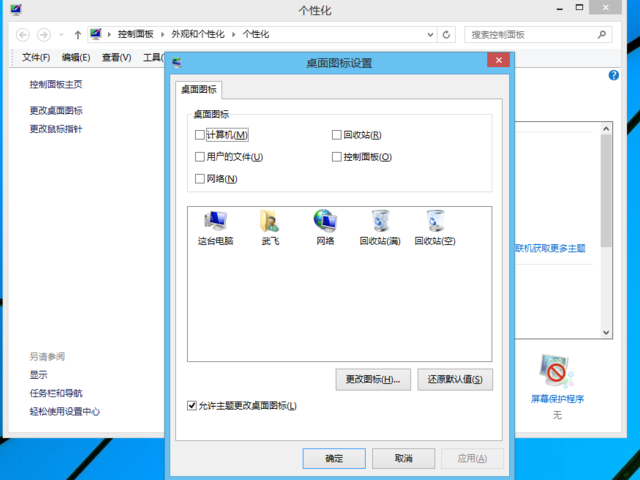
显示我的电脑图-3
在“计算机(M)”前面打勾,根据需要也可以在其他的选项前面打勾
选择完之后,点击“应用”然后选择“确定”
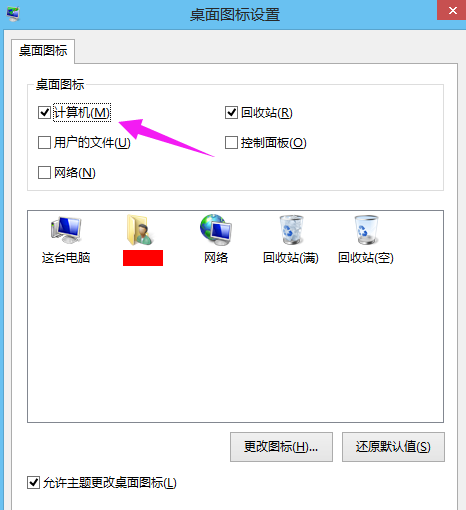
显示我的电脑图-4
“这台电脑”就出现在桌面了
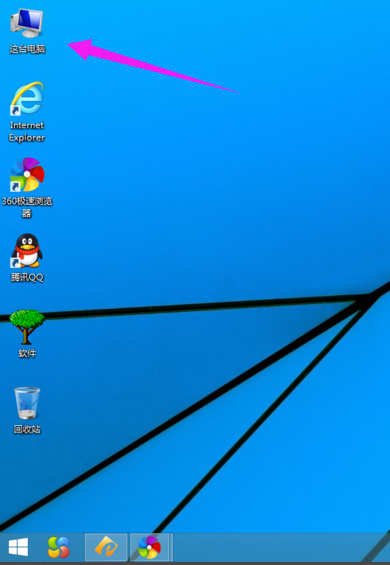
我的电脑图-5
以上就是让in8在桌面上显示“我的电脑”图标的操作方法了。
 有用
26
有用
26


 小白系统
小白系统


 1000
1000 1000
1000 1000
1000 1000
1000猜您喜欢
- 联想win8一键重装系统教程步骤..2022/06/10
- stormmedia,小编教你stormmedia是什么..2018/08/27
- 华硕笔记本如何重装系统win8..2022/09/21
- 电脑设备管理在哪,小编教你如何打开电..2018/02/07
- windows8.1怎么恢复出厂设置的步骤教..2021/12/24
- 装机,小编教你组装电脑注意事项..2018/04/11
相关推荐
- 雨林木风windows 8安装版系统下载..2017/06/20
- ghost win8镜像系统下载安装教程..2021/12/01
- 为什么有些网页打不开,小编教你ie有些..2018/09/21
- 重装系统win8教程2023/01/02
- 蓝屏代码0x000000ed,小编教你电脑蓝屏..2018/04/24
- 最全面office2007秘钥有哪些2019/03/25

















